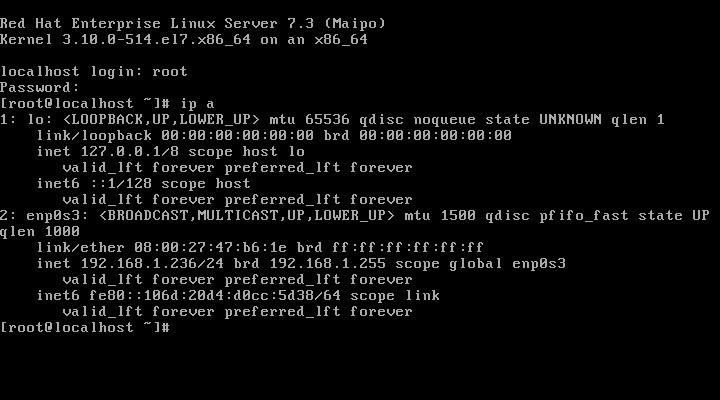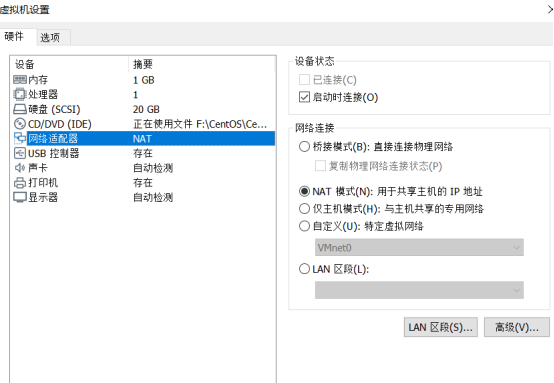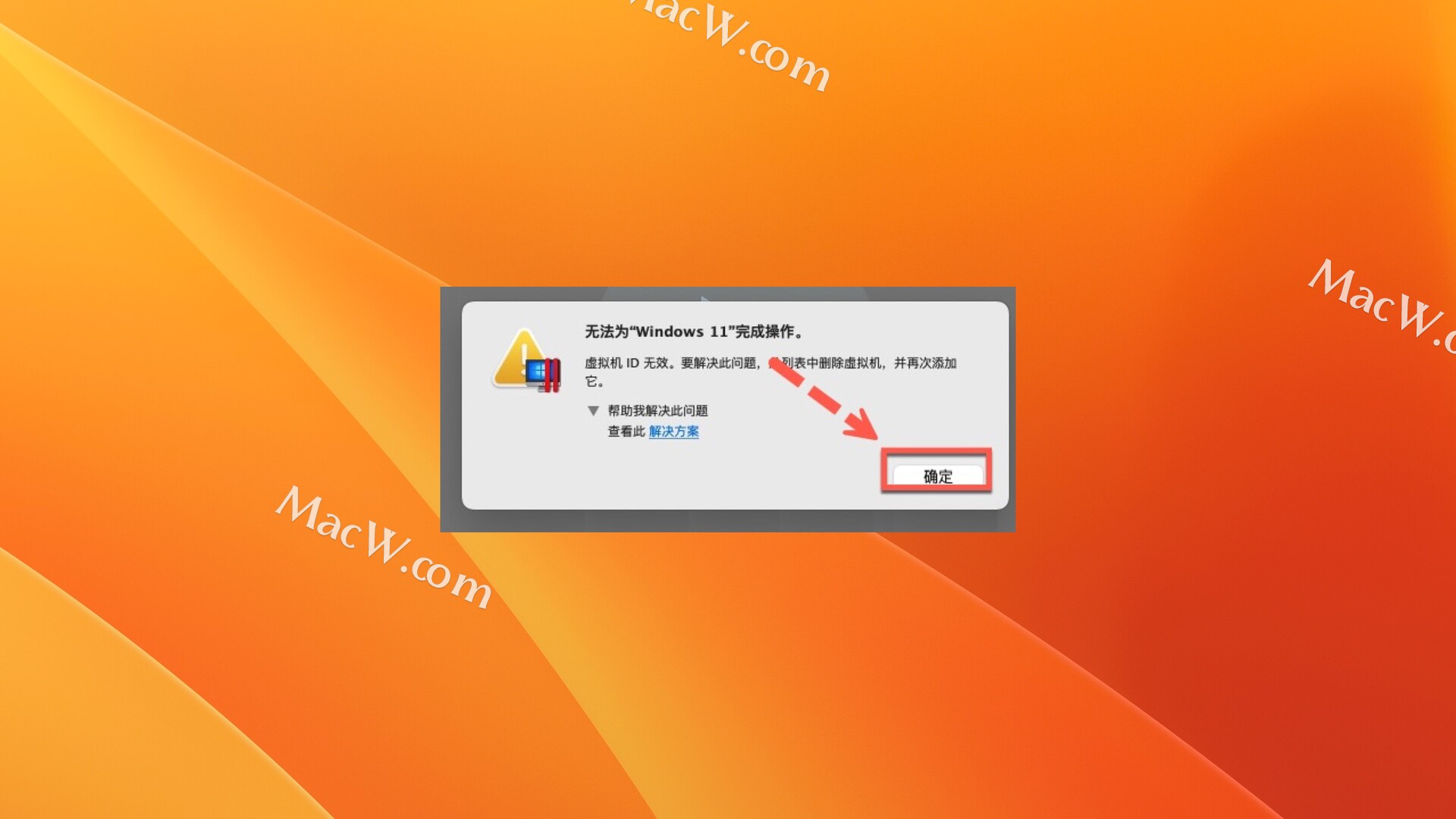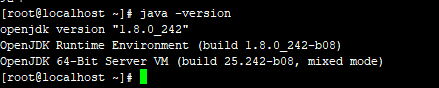最近试用皕杰报表工具,需要把报表部署到linux系统,因而在VM VirtualBox虚拟机上安装linux操作系统,现把过程记录下来,作为今后的备忘。
打开VM VirtualBox虚拟机,见下图:
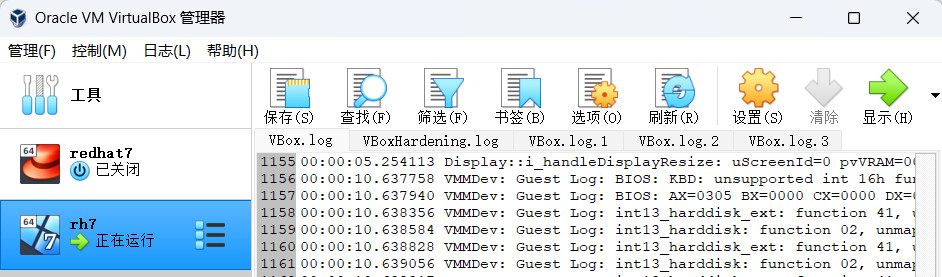 点击控制菜单选择新建:
点击控制菜单选择新建:
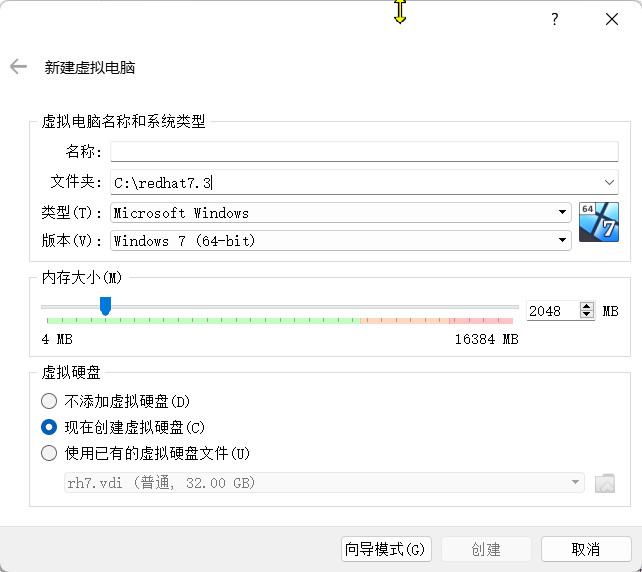
输入虚拟电脑名称,选择安装的文件夹,点击创建按钮,进入创建虚拟硬盘界面。
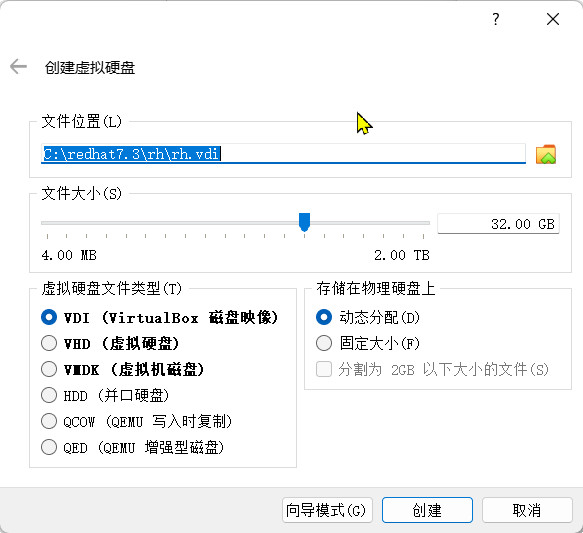
点击创建,生成虚拟电脑。
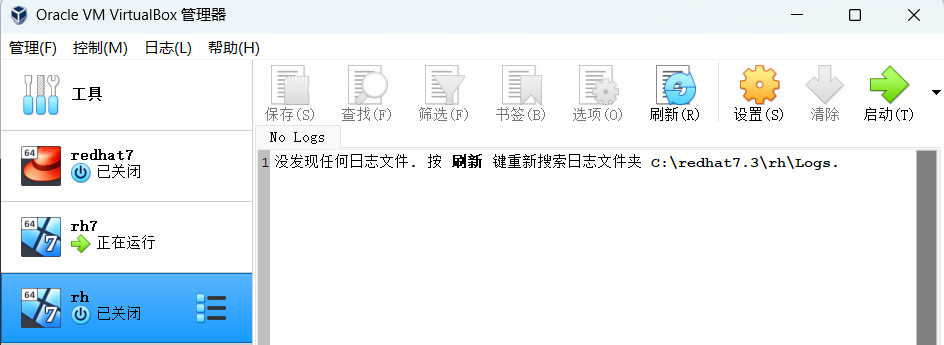
双击生成的虚拟电脑,进入选择启动盘界面。
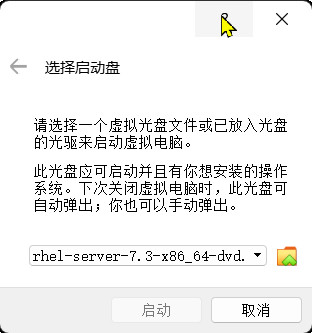
选择准备好的光盘文件,点击启动,开始安装linux操作系统。
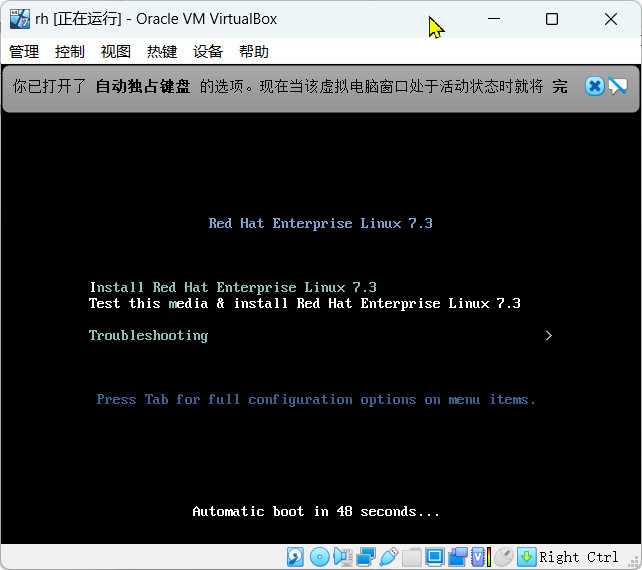
直至进入安装语言选择界面。
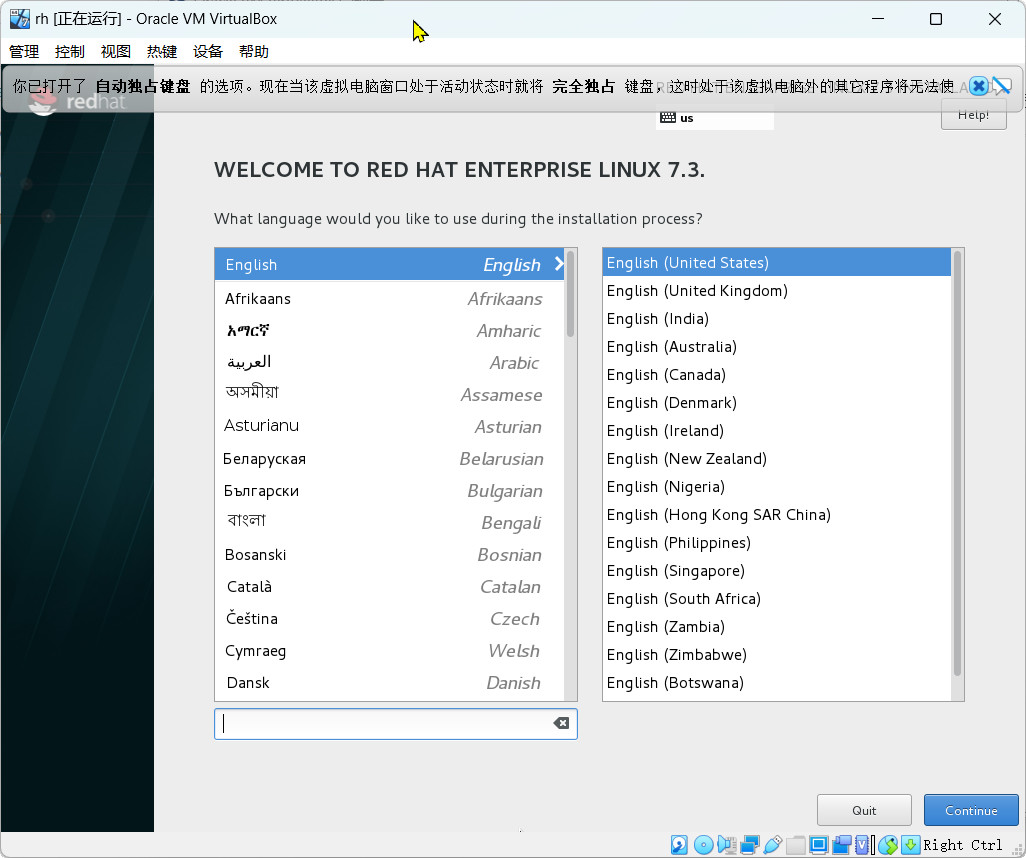
点击continue按钮,进入安装项设置界面。
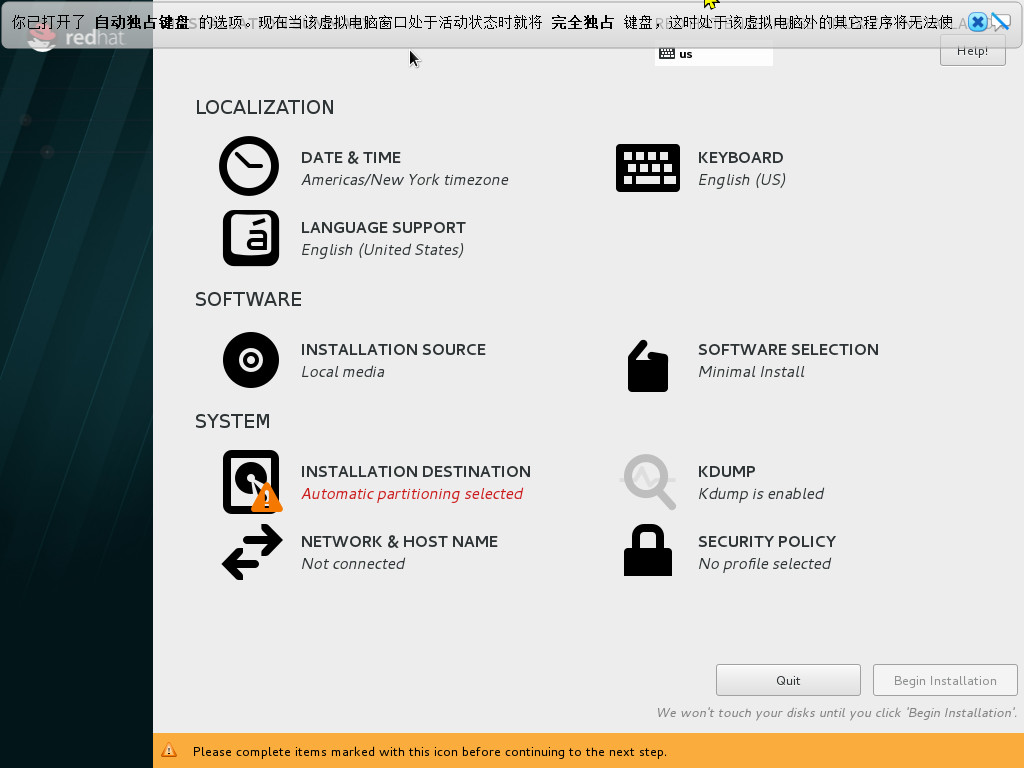
单击日期和时间的DATE &TIME图标,打开时区和时间设置项。
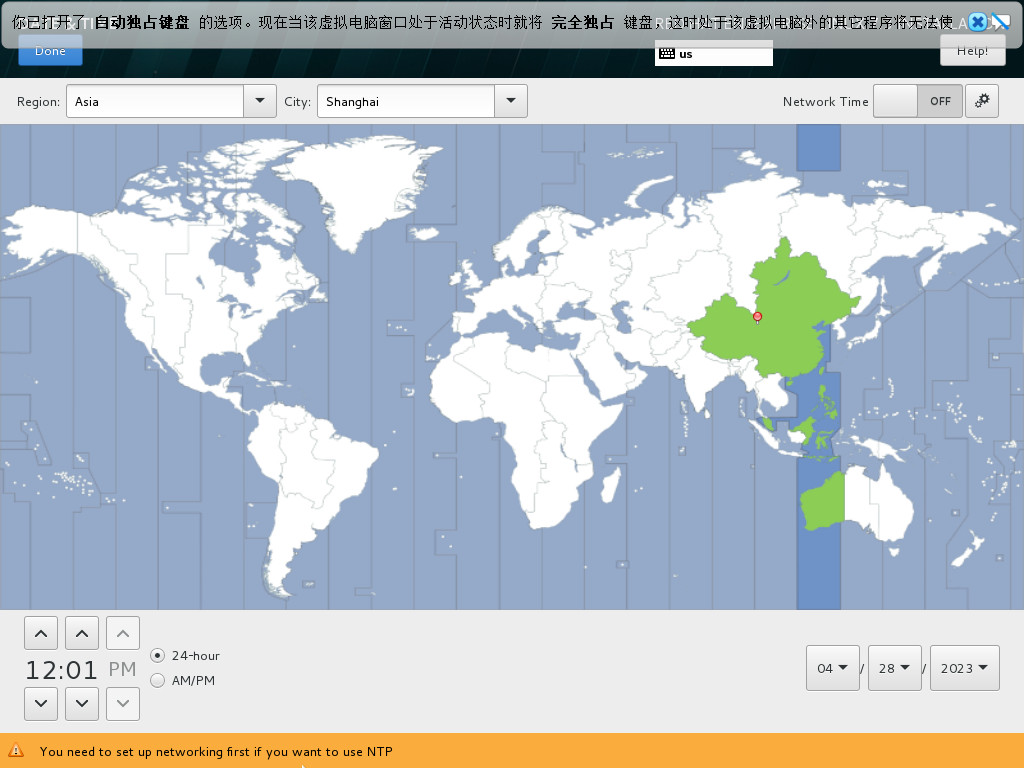
从地图中选择设备所在的地区asia,所在城市选择shanghai。调整下面的日期和时间。完成后点击Done按钮返回安装设置项页面。单击keyboard图标,进入键盘选择界面。
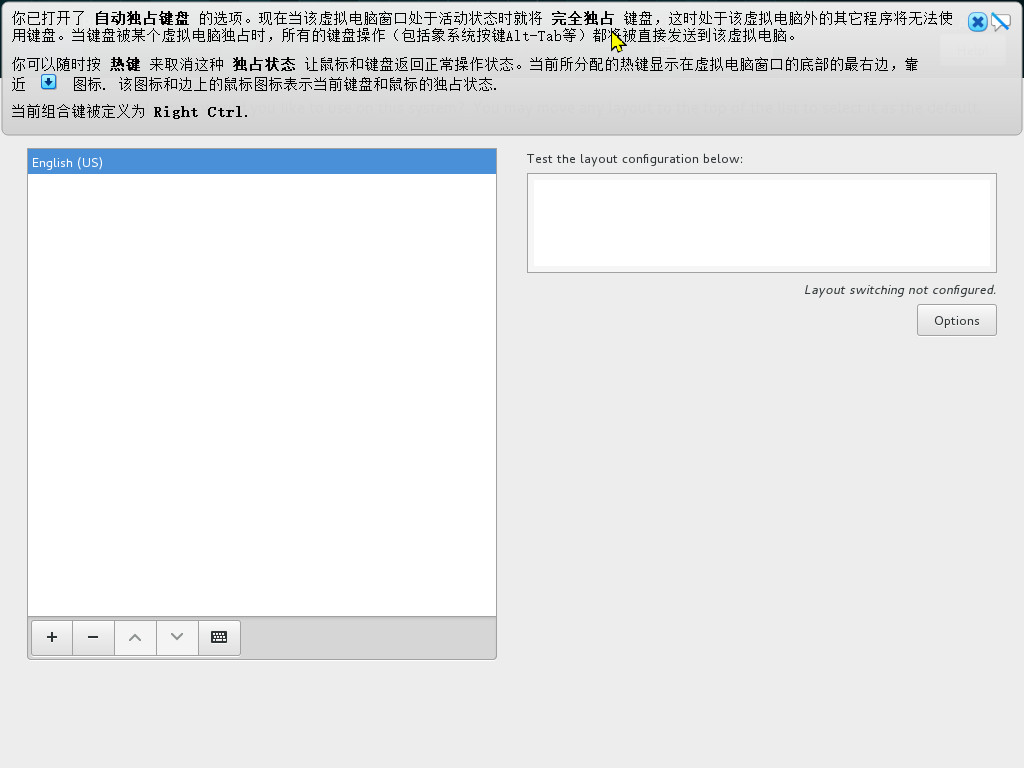
选择英文键盘后点击Done按钮返回安装设置项页面。单击language support图标,进入语言支持界面。

选择英文后点击Done按钮返回安装设置项页面。点击Installation Source按钮进入安装源选择界面。
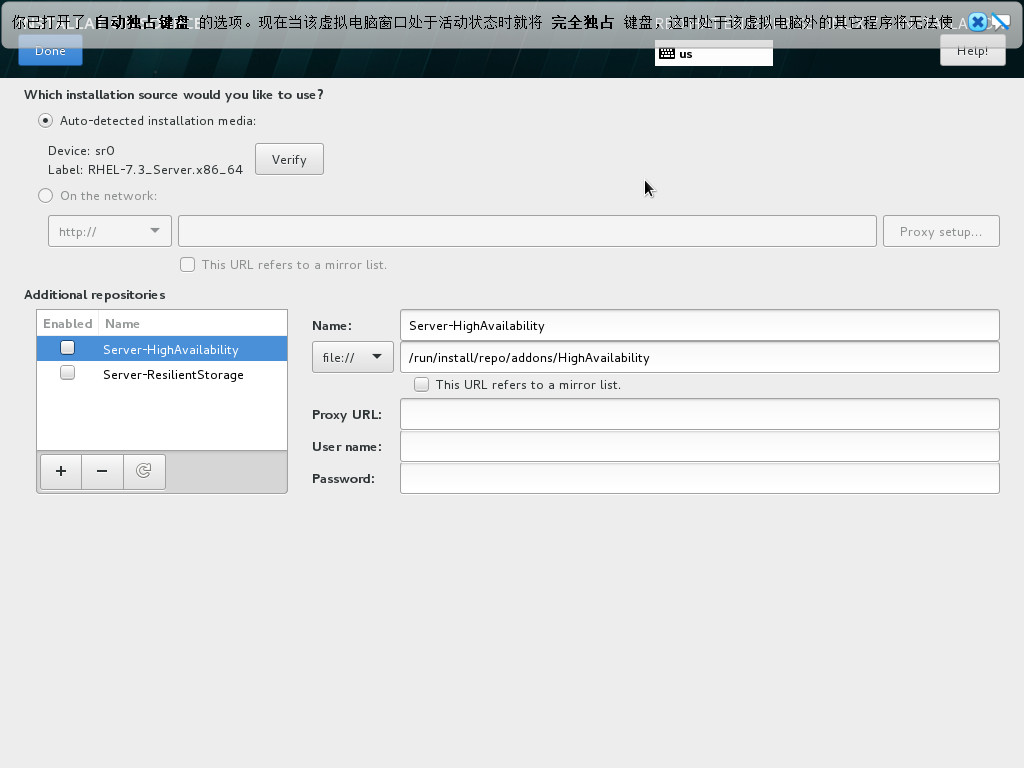
这里默认返回即可,点击Software Selection进入软件集选择界面。
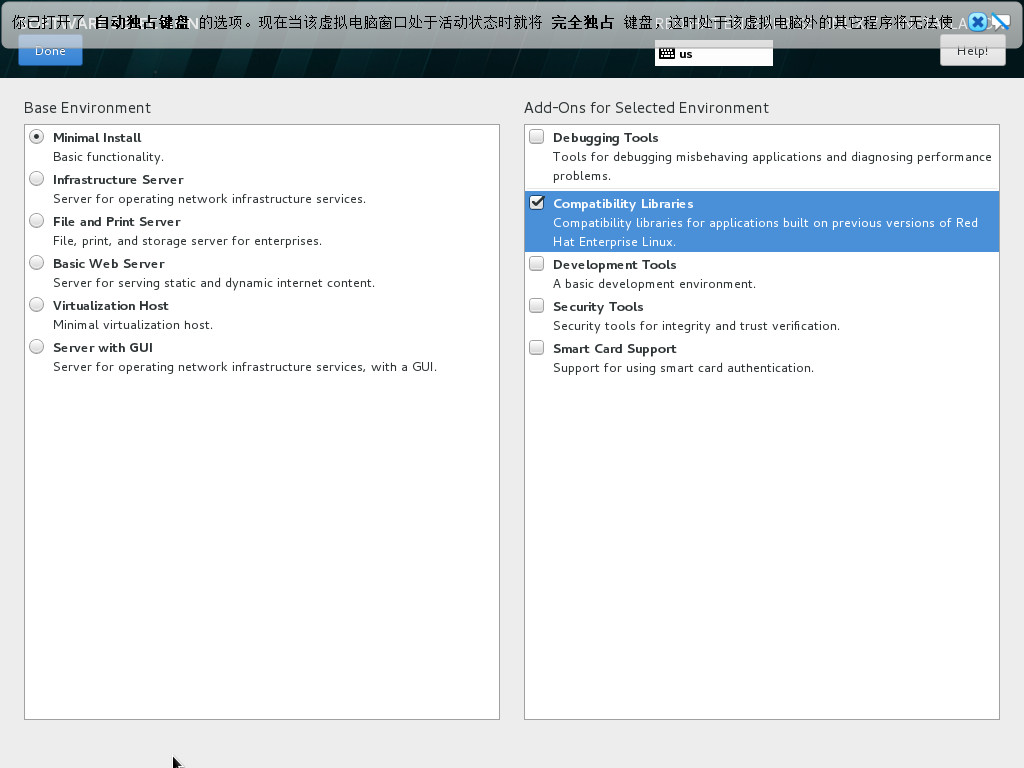
选择后点击Done按钮返回安装设置项页面,点击Installation Destination按钮进入安装目标设置界面。
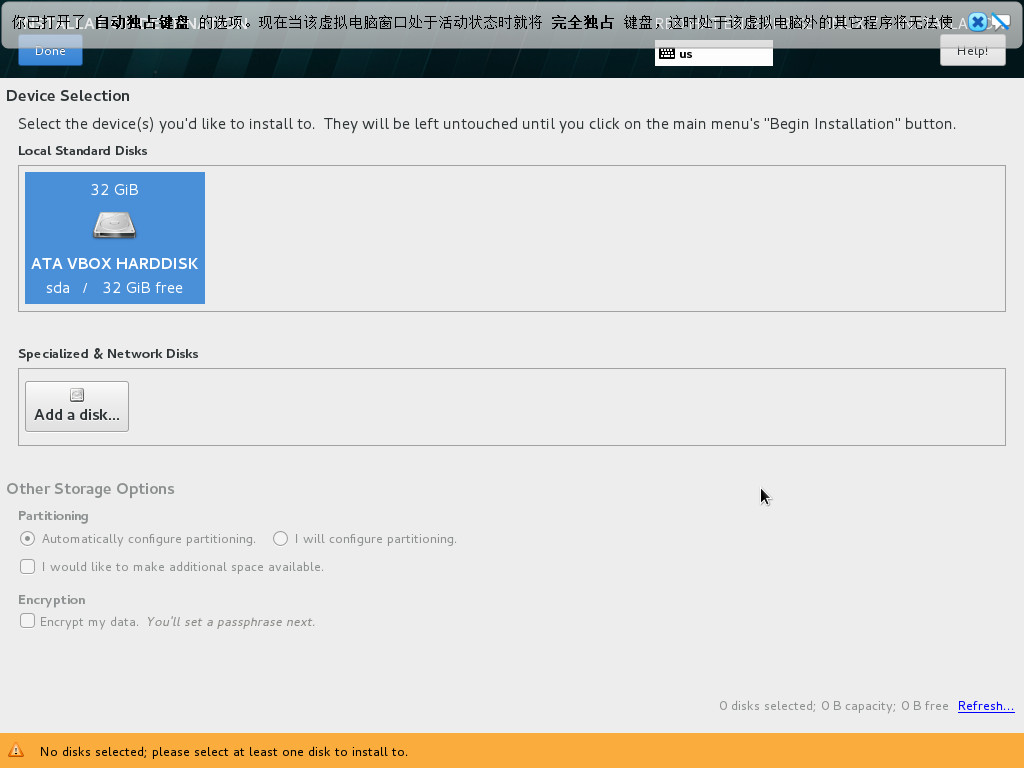
选择主目标盘,自动生成安装目标盘。点击Done按钮返回安装设置项页面。点击Kdump图标进入禁用Kdump设置界面。
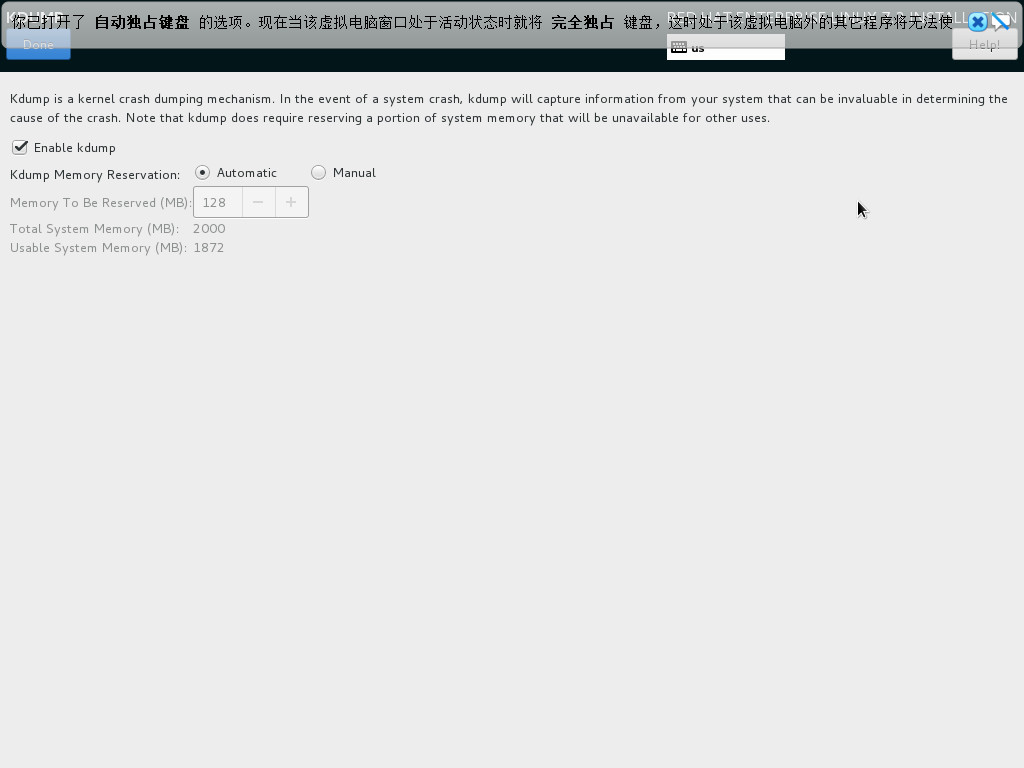 选择自动后返回。点击Network and Hostname图标进入网络和主机名设置界面。点击configure按钮手工设置固定ip。
选择自动后返回。点击Network and Hostname图标进入网络和主机名设置界面。点击configure按钮手工设置固定ip。
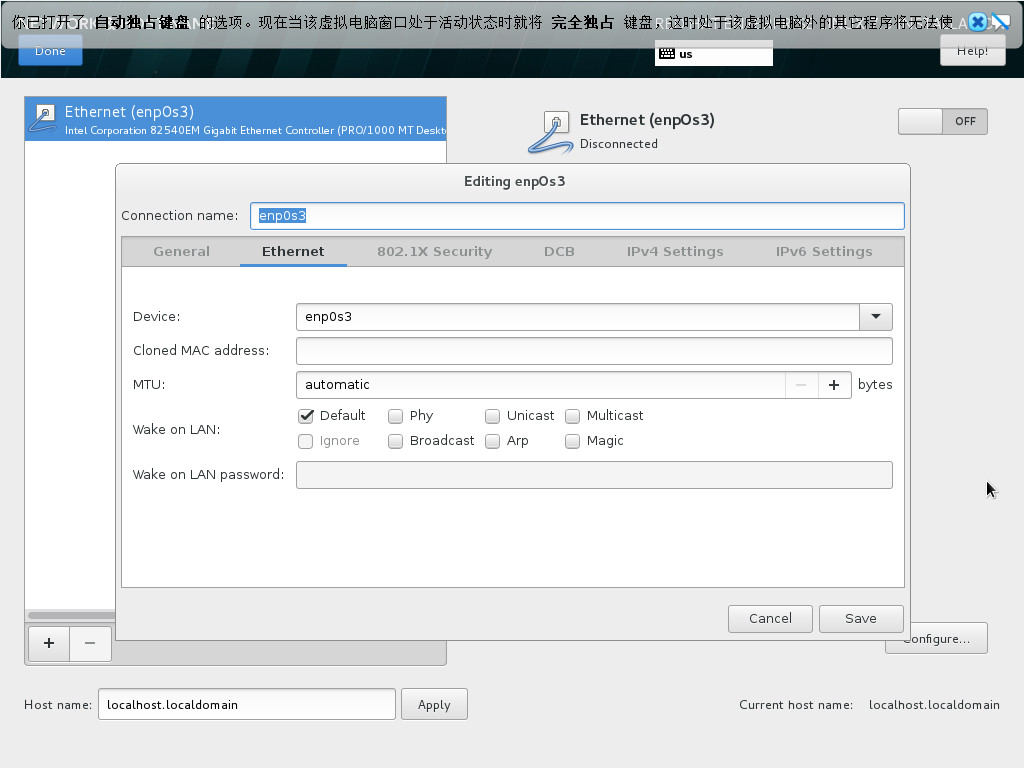 选择IPv4 settting,Method里选择Manual,点击add按钮,输入ip和入口ip。
选择IPv4 settting,Method里选择Manual,点击add按钮,输入ip和入口ip。
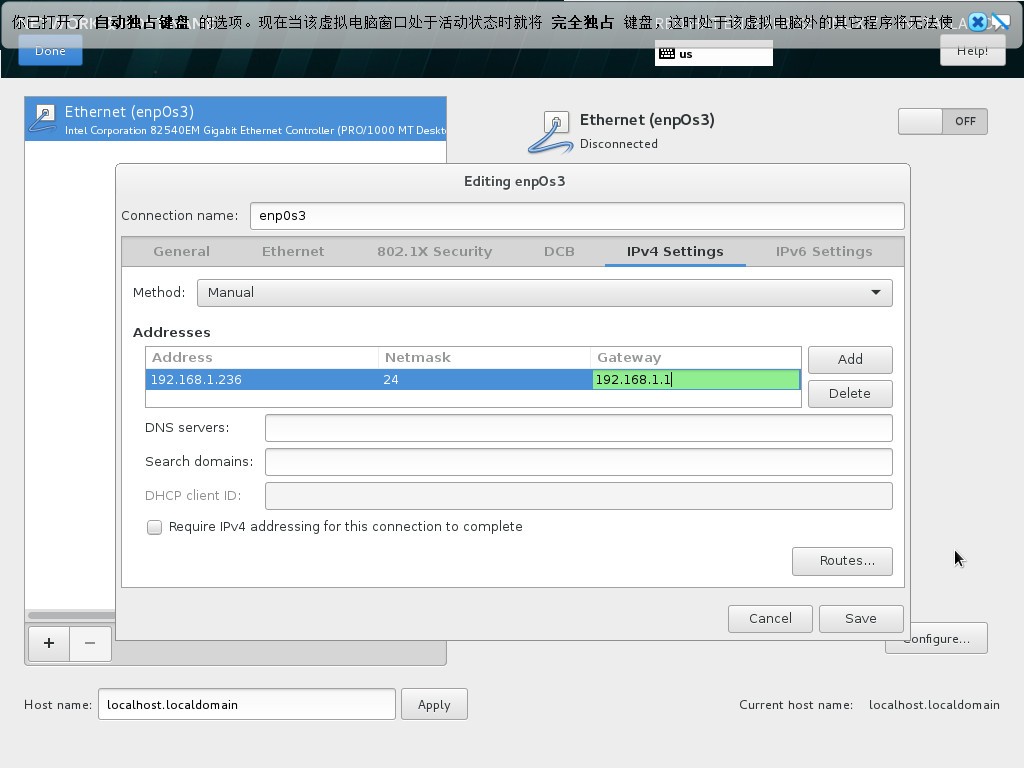 点击save按钮保存静态ip,切换一下网络接口的 OFF和ON状态,显示刚刚设置的静态 IP。点击Done按钮返回安装设置项主页面。单击Security Policy进入安全策略选择界面,选择后返回。
点击save按钮保存静态ip,切换一下网络接口的 OFF和ON状态,显示刚刚设置的静态 IP。点击Done按钮返回安装设置项主页面。单击Security Policy进入安全策略选择界面,选择后返回。
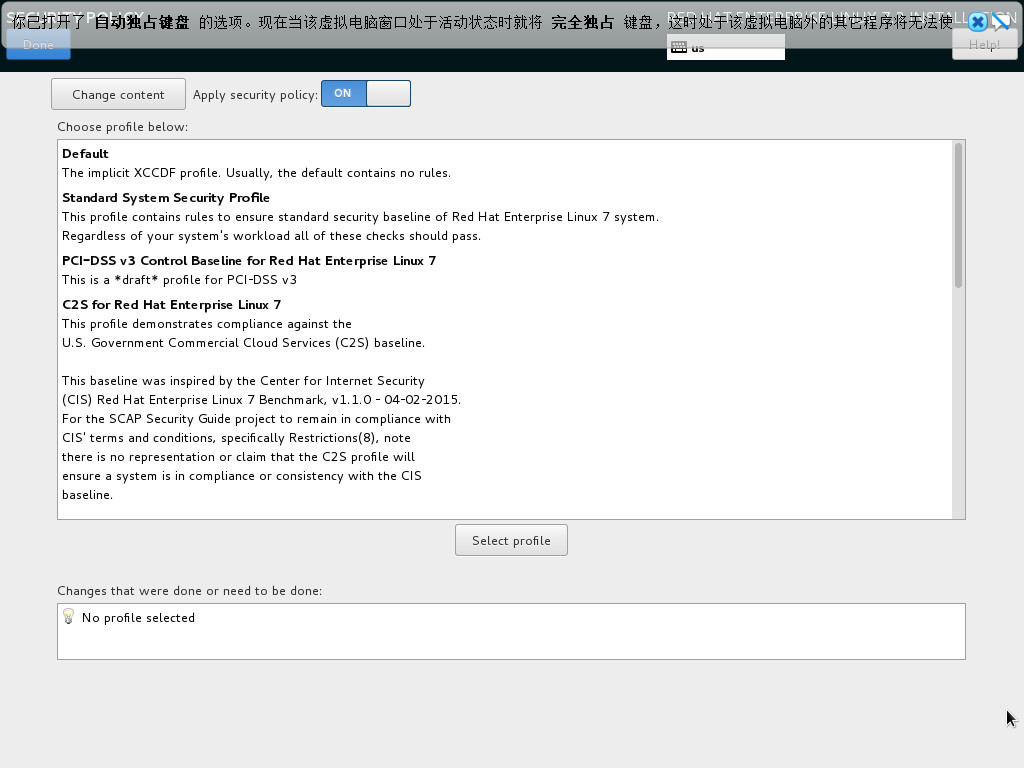 这时安装选择项页面如下图所示,开始安装按钮变成彩色。
这时安装选择项页面如下图所示,开始安装按钮变成彩色。
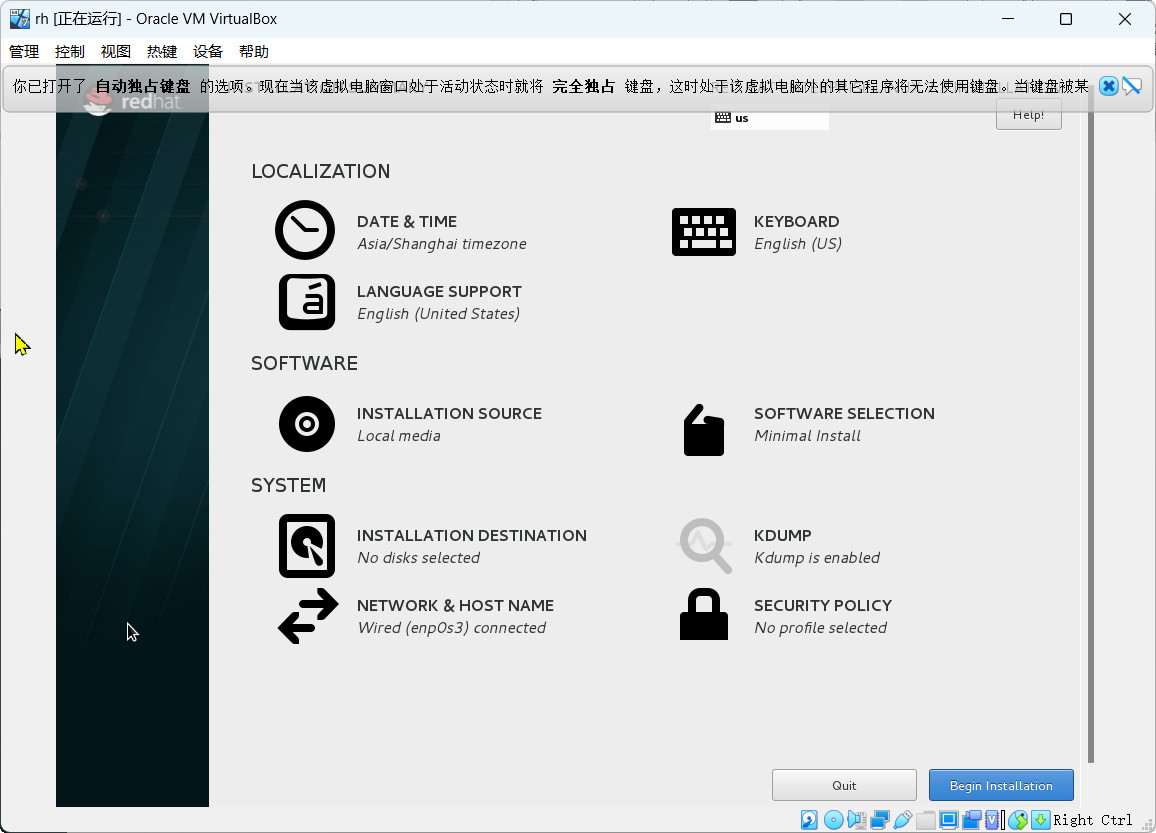 点击begin installation按钮开始安装。在安装过程中,你的显示器会出现用户设置User Settings。
点击begin installation按钮开始安装。在安装过程中,你的显示器会出现用户设置User Settings。
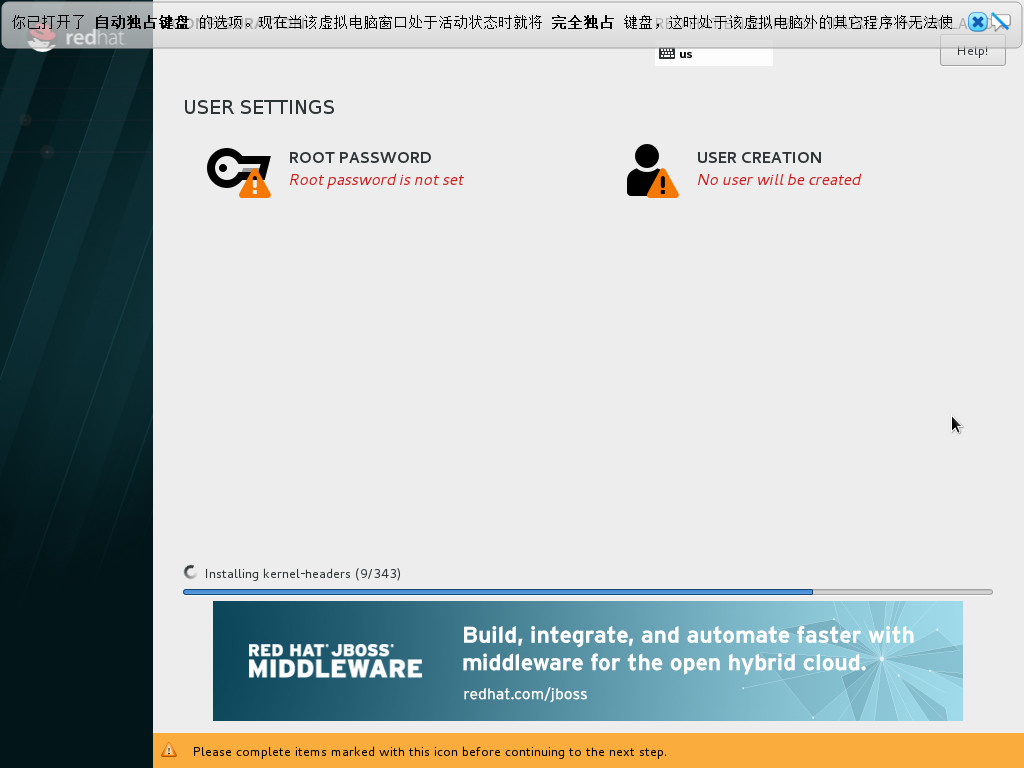 首先点击Root 密码Root Password为 root 账户设置一个高强度密码。
首先点击Root 密码Root Password为 root 账户设置一个高强度密码。
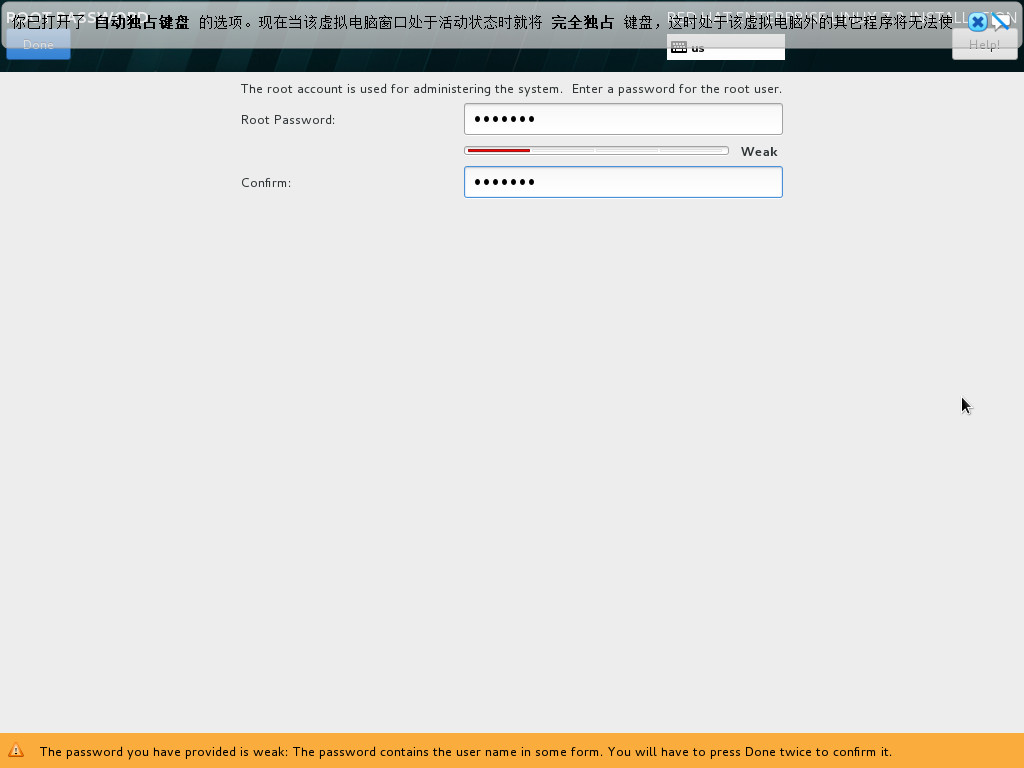 点击Done按钮继续安装,直至进入重启界面。
点击Done按钮继续安装,直至进入重启界面。
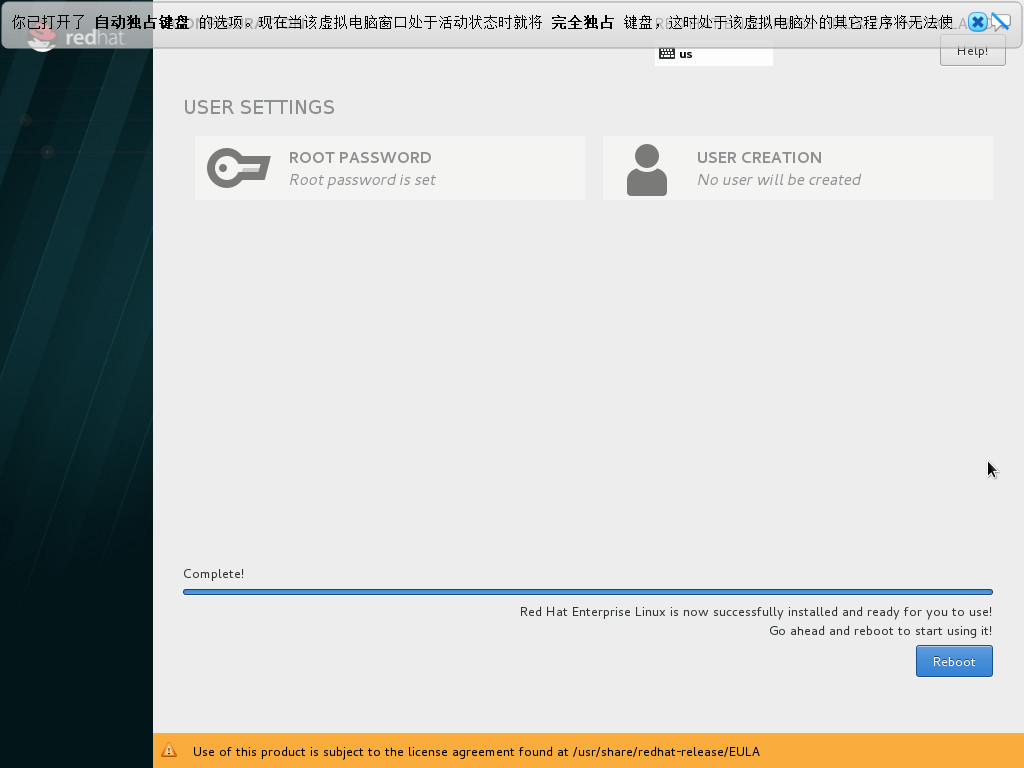 点击Reboot按钮。输入root和root的密码,回车系统启动成功,输入IP a检查ip地址无误,redhat7.3Linux系统安装成功。
点击Reboot按钮。输入root和root的密码,回车系统启动成功,输入IP a检查ip地址无误,redhat7.3Linux系统安装成功。